Excel講座で関数を学習するとき、RANK関数にいつも疑問を感じています。
「RANK関数」「RANK.AVG 関数」「RANK.EQ 関数」について考えてみました。
先に私の結論を言います。「RANK関数だけで十分です」
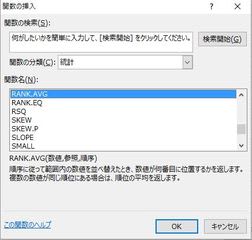
Excel 2010以降、RANK関数に「RANK.EQ関数」と「RANK.AVG関数」が追加されています。
RANK.EQ関数はRANK関数と全く同じものです。
全く同じ役割の関数が、異なる名前で2個あるなんて、Microsoftは何を考えているのだろう???
RANK.AVG関数は同順位が複数あった場合、平均値を順位とします。
例えば、
2位が2件ある場合、2位と3位の平均値 (2+3)/2=2.5 つまり2.5位 2.5位となります。
RANK.EQ関数(RANK関数)では 1位 2位 2位 4位 となるが、
RANK.AVG関数 では 1位 2.5位 2.5位 4位 となる。
この世の中に整数以外の順位が存在することが理解できません!

実際にRANK.AVG関数を使用した例をネット検索してみたが、見当たらなかった。
使うことのない関数だからなのでしょうか?
私なりに使用例を作成してみたが、こんなことしか思いつかなかった。
通常、果たしてこんな分析が必要だろうか? 必要ないと思います。
RANK.AVG関数は、一般にほとんど使用する必要のない関数だと思います。
RANK関数だけで十分です。
どうしても平均値の関数を残したいなら、 RANK と RANK.AVG だけにすべきです。
いずれにしても、RANK関数 RANK.EQ関数 RANK.AVG関数 の3種類は不要です。
せめて、RANK関数 と RANK.AVG関数 にして下さい。
と言っても、Microsoft が私の戯言を聞き入れるはずもありません。
私としては、以前のRANK関数だけを使用して、ささやかな抵抗をするだけです。
ちなみに、「統計」分類にはRANK関数は含まれていません。
「すべて表示」の中には3種類が含まれています。
最後になりましたが、RANK.EQ は 「ランク.イコール」
RANK.AVG は 「ランク.アベレージ」
と読むそうです。
「RANK関数」「RANK.AVG 関数」「RANK.EQ 関数」について考えてみました。
先に私の結論を言います。「RANK関数だけで十分です」
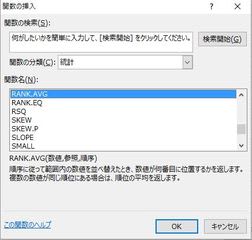
Excel 2010以降、RANK関数に「RANK.EQ関数」と「RANK.AVG関数」が追加されています。
RANK.EQ関数はRANK関数と全く同じものです。
全く同じ役割の関数が、異なる名前で2個あるなんて、Microsoftは何を考えているのだろう???
RANK.AVG関数は同順位が複数あった場合、平均値を順位とします。
例えば、
2位が2件ある場合、2位と3位の平均値 (2+3)/2=2.5 つまり2.5位 2.5位となります。
RANK.EQ関数(RANK関数)では 1位 2位 2位 4位 となるが、
RANK.AVG関数 では 1位 2.5位 2.5位 4位 となる。
この世の中に整数以外の順位が存在することが理解できません!

実際にRANK.AVG関数を使用した例をネット検索してみたが、見当たらなかった。
使うことのない関数だからなのでしょうか?
私なりに使用例を作成してみたが、こんなことしか思いつかなかった。
通常、果たしてこんな分析が必要だろうか? 必要ないと思います。
RANK.AVG関数は、一般にほとんど使用する必要のない関数だと思います。
RANK関数だけで十分です。
どうしても平均値の関数を残したいなら、 RANK と RANK.AVG だけにすべきです。
いずれにしても、RANK関数 RANK.EQ関数 RANK.AVG関数 の3種類は不要です。
せめて、RANK関数 と RANK.AVG関数 にして下さい。
と言っても、Microsoft が私の戯言を聞き入れるはずもありません。
私としては、以前のRANK関数だけを使用して、ささやかな抵抗をするだけです。
ちなみに、「統計」分類にはRANK関数は含まれていません。
「すべて表示」の中には3種類が含まれています。
最後になりましたが、RANK.EQ は 「ランク.イコール」
RANK.AVG は 「ランク.アベレージ」
と読むそうです。










